本文将介绍在Excel中如何将单元格拆分为两行。单元格拆分是一种将单元格内容按照一定规则分割成多行的操作,可以帮助我们更好地整理和展示数据。在接下来的内容中,我们将详细介绍两种常用的方法来实现单元格拆分。
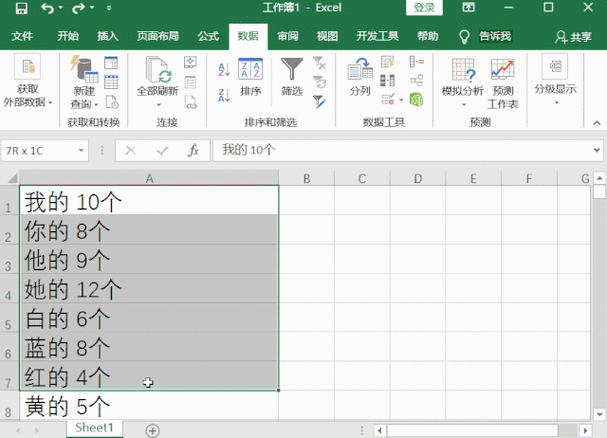
方法一:使用文本函数实现单元格拆分
在Excel中,我们可以使用文本函数来实现单元格的拆分,其中最常用的是LEFT和RIGHT函数。以下是详细的步骤:
- 选中需要拆分的单元格。
- 在选中单元格的上方的函数栏中输入以下公式:=LEFT(A1, LEN(A1)/2) 和 =RIGHT(A1, LEN(A1)/2)。这两个公式将分别提取单元格A1内容的前一半和后一半。
- 按下回车键,拆分后的内容会显示在相邻的两个单元格中。
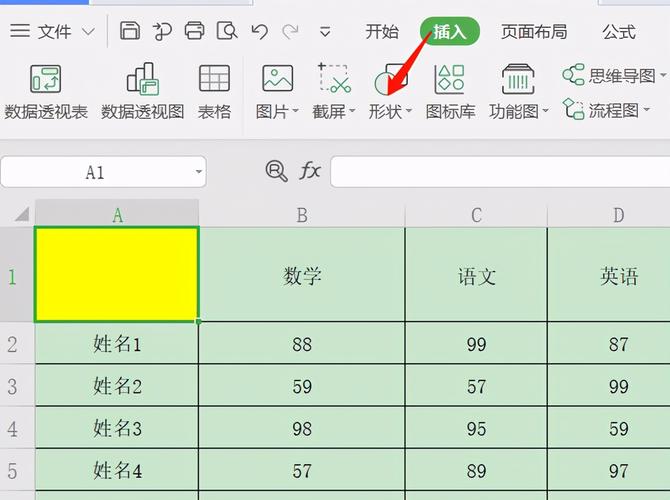
方法二:使用Flash Fill功能实现单元格拆分
除了使用文本函数,我们还可以利用Excel中的Flash Fill功能来实现单元格的拆分。以下是具体的操作步骤:
- 选中需要拆分的单元格,并在第一个单元格中输入要拆分的内容。
- 在键盘上按下Ctrl+E,Excel会自动填充相邻的单元格,并将拆分后的内容显示在每个单元格中。
方法三:使用文本到列功能实现单元格拆分
除了前面介绍的两种方法,我们还可以使用Excel中的文本到列功能来实现单元格拆分。以下是具体的操作步骤:
- 选中需要拆分的单元格。
- 点击Excel工具栏中的“数据”选项卡,然后选择“文本到列”。
- 在弹出的对话框中选择“固定宽度”,然后点击“下一步”。
- 在下一个对话框中,可以手动拖动竖线来设置拆分的位置,也可以点击“完成”按钮使用Excel的默认设置。
- 点击“完成”按钮,Excel会自动将拆分后的内容显示在相邻的单元格中。
总结
本文介绍了在Excel中如何将单元格拆分为两行的三种方法,分别是使用文本函数、Flash Fill功能和文本到列功能。这些方法都可以根据不同的需求和场景来选择使用。希望本文的介绍对您在Excel中进行单元格拆分操作有所帮助。






